Как перенести музыку с iPhone на iPhone
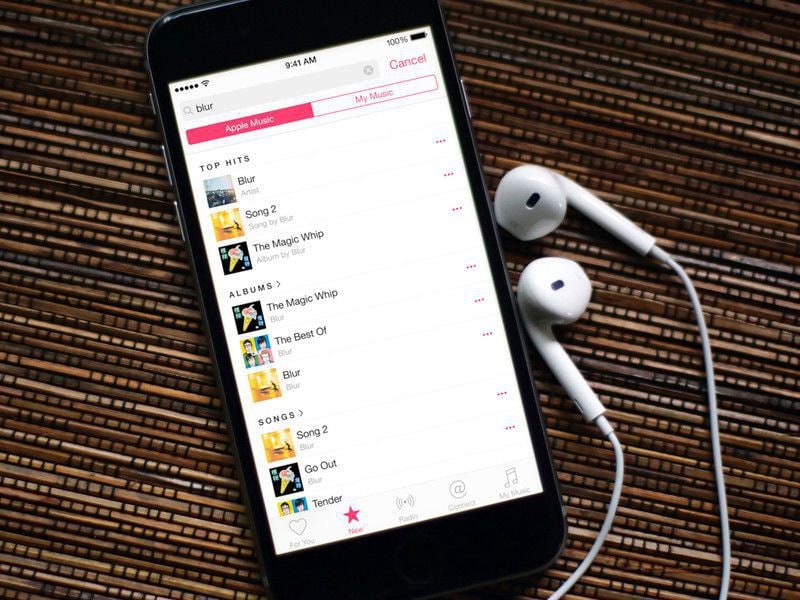
Что, если вам подарили новый iPhone и вы хотите перенести все свои любимые музыкальные файлы со старого iPhone на новый, например iPhone 11 или iPhone 11 Pro (Max)? У вас может возникнуть вопрос: как перенести музыку с вашего iPhone на другой?
Воспроизведение музыки на iPhone приятно и легко, но получать песни перенес на новый айфон со старого это, конечно, не легкая прогулка. Процесс передачи музыки между iDevices не только утомителен и скучен, но и может вызвать затруднения, особенно для тех, кто не был знаком с этим процессом.
Если вас беспокоит самый простой способ передачи музыки с iPhone на другой iPhone, такой как iPhone 11/11 Pro (Max), в статье будут даны три способа ответить на вопрос: альтернативы iTunes, iTunes и домашний ресурс. Лучший способ, который я рекомендую, — использовать альтернативу iTunes. Вам следует:
- Загрузите альтернативу iTunes, чтобы импортировать музыку с iPhone на iPhone.
- Подключите два устройства iPhone к компьютеру.
- Выберите песни.
- Экспорт музыки с iPhone на другой iPhone.
По сравнению с iTunes альтернативы iTunes могут помочь вам не только передавать музыку, но и видео, фотографиии другие данные. Продолжайте читать для более подробной информации!
Способ 1. Перенос музыки с iPhone на iPhone через альтернативы iTunes
DrFoneTool – Диспетчер телефона (iOS), который можно рассматривать как полноценный менеджер устройств iOS. Программа позволяет передавать Музыка, видео, фотографиии другой контент между устройствами iOS, ПК и iTunes. Используя DrFoneTool – Phone Manager (iOS), вы можете переносить купленную, не купленную и всю другую загруженную и скопированную музыку с одного устройства iOS на другое. При передаче музыки программное обеспечение также передает все музыкальные элементы, такие как рейтинги, теги ID3, списки воспроизведения, обложки альбомов и количество воспроизведений. Процесс передавать музыку с iPhone на iPhone через DrFoneTool – Диспетчер телефона (iOS) просто и быстро.

DrFoneTool – Диспетчер телефона (iOS)
Универсальное решение для управления и передачи музыки на iPhone без iTunes
- Передавайте, управляйте, экспортируйте/импортируйте свою музыку, фотографии, видео, контакты, SMS, приложения и т. д.
- Сделайте резервную копию музыки, фотографий, видео, контактов, SMS, приложений и т. д. на компьютер и легко восстановите их.
- Передавайте музыку, фотографии, видео, контакты, сообщения и т. д. с одного смартфона на другой.
- Передача мультимедийных файлов между устройствами iOS и iTunes.
- Поддержка всех моделей iPhone, iPad и iPod touch с любыми версиями iOS.
Ситуация 1: выборочная передача части музыки
Шаг 1. Загрузите и установите DrFoneTool на свой компьютер. Запустите DrFoneTool и выберите Transfer из всех функций. Затем подключите оба iPhone к компьютеру.
Шаг 2. Выберите «Музыка» и «Экспорт».
После подключения к iPhone, на который вы хотите передать музыку, нажмите «Музыка» в верхней части основного интерфейса, чтобы открыть окно музыки по умолчанию. Появится список песен, присутствующих на вашем iPhone. Выберите песни из списка, коснитесь параметра «Экспорт» в верхней строке меню и в раскрывающемся меню выберите «Экспорт в имя iPhone», в данном случае «Экспорт в Decepticon».

Ситуация 2: передача всей музыки за один раз
Если вы собираетесь перейти на новый телефон и хотите перенести все данные, включая музыкальные файлы со старого телефона на новый телефон, например iPhone 11/11 Pro (Max), то DrFoneTool – передача по телефону это ваш лучший вариант.

DrFoneTool – передача по телефону
1-Click Перевод с телефона на телефон
- Легко, быстро и безопасно.
- Перемещайте данные между устройствами с разными операционными системами, например, с iOS на Android.
- Поддерживает устройства iOS, работающие под управлением последней версии iOS

- Передавайте фотографии, текстовые сообщения, контакты, заметки и многие другие типы файлов.
- Поддерживает более 8000 устройств Android.
- Работает для всех моделей iPhone, iPad и iPod с любыми версиями iOS.
Шаг 1. Запустите DrFoneTool на своем компьютере и выберите «Передача по телефону». Подключите оба iPhone к компьютерам. Затем он распознает ваши устройства и отобразит их, как показано ниже.

Шаг 2. Убедитесь, что ваш старый iPhone является исходным устройством, а новый iPhone, например iPhone 11/11 Pro (Max), является целевым устройством. Если это не так, нажмите «Перевернуть». Затем выберите «Музыка» и нажмите «Начать передачу». Буквально через несколько минут все музыкальные файлы будут перенесены на iPhone.

Таким образом, с помощью вышеуказанных шагов вы можете удобно передавать музыку с iPhone на iPhone без труда.
Преимущества этого метода:
- Вы можете передавать музыку с iPhone на iPhone, которая не только куплена, но и не куплена, загружена и скопирована.
- Помимо песен, можно передать и весь плейлист.
- Дублирующиеся файлы будут автоматически распознаны, поэтому будут переданы только уникальные файлы.
- Сохраняет 100% исходное качество звука после передачи музыки.
- Множество других бонусных функций для управления вашим iPhone.
Способ 2. Перенос музыки с iPhone на iPhone с помощью iTunes
Если у вас нет настроения устанавливать какое-либо стороннее программное обеспечение и вы ищете способы как перенести музыку с iPhone на iPhone, то iTunes — это вариант для вас. Используя iTunes, вы можете перенести все купленные вами песни с одного iPhone в библиотеку iTunes, а затем синхронизировать другой iPhone, чтобы получить перенесенные песни. Использование iTunes для передачи музыки — одно из наиболее распространенных решений, но оно имеет ряд ограничений. Этот процесс занимает много времени и, прежде всего, позволяет передавать только купленные песни. Не купленные скопированные и загруженные песни на iPhone не могут быть переданы на другой iPhone с помощью этого метода. Ниже приведены шаги по передаче музыки с помощью iTunes.
Шаги по переносу музыки на iPhone с iPhone с помощью iTunes
Шаг 1. Запустите iTunes на своем ПК, а затем подключите iPhone, с которого вы хотите перенести купленную музыку.
Шаг 2. Перенесите покупки в библиотеку iTunes.
В правом верхнем углу нажмите «Файл» > «Устройства» > «Перенести покупки». Купленная музыка на iPhone будет перенесена в библиотеку iTunes.
Отключите первый подключенный iPhone.
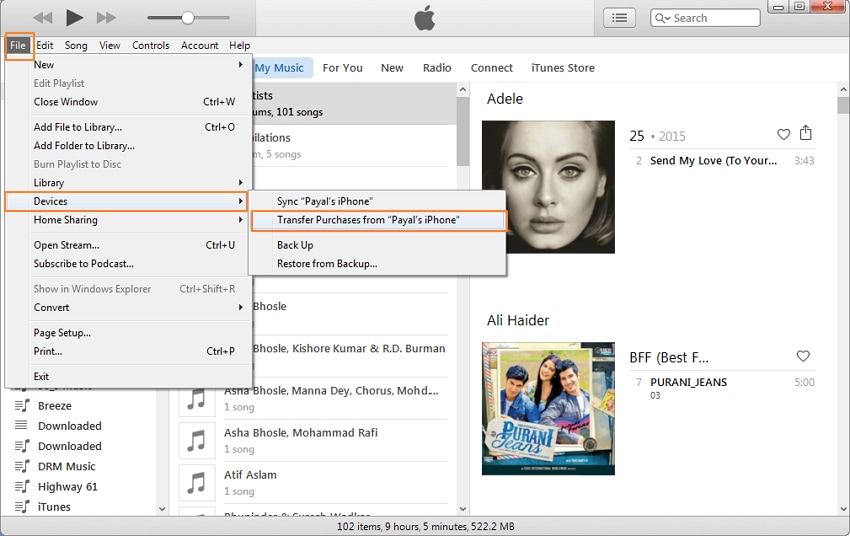
Шаг 3. Подключите другой iPhone и синхронизируйте музыку
Теперь с помощью USB-кабеля подключите второй iPhone, на который вы хотите загрузить музыку. Нажмите на значок iPhone в iTunes, а затем нажмите на опцию «Музыка». На правой панели установите флажок «Синхронизировать музыку». Затем выберите один из вариантов «Вся музыкальная библиотека» или «Выбранный плейлист, исполнители, альбомы и жанры».
При использовании выбранного списка воспроизведения выберите переданную музыку с первого iPhone на основе списков воспроизведения, исполнителей или жанров. Нажмите «Применить», и музыка будет перенесена на iPhone.
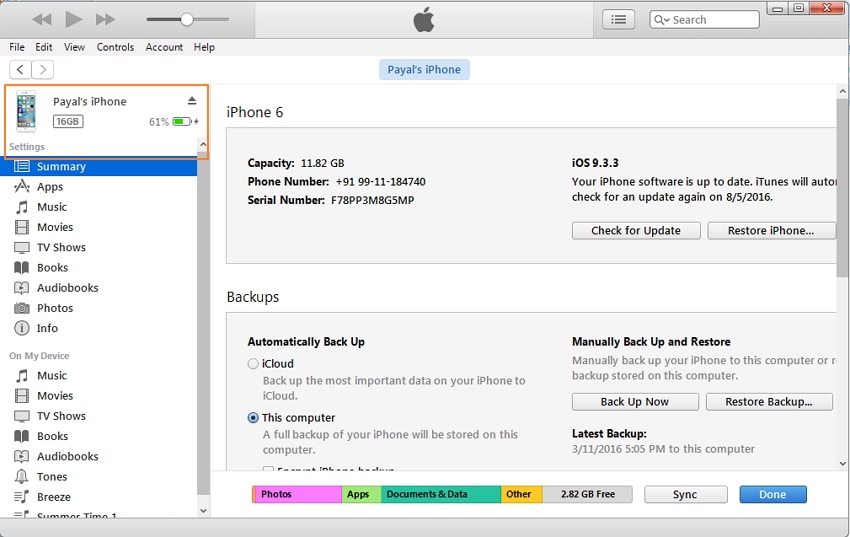

С помощью вышеуказанных шагов вы можете успешно передавать музыку с iPhone на iPhone.
Преимущества этого метода:
- Безопасный и бесплатный способ передачи музыки с iPhone на iPhone и между другими iDevices.
- Не требует установки какого-либо стороннего программного обеспечения.
- Сохраняет качество после переноса.
Если iTunes не может работать на вашем компьютере, попробуйте альтернативный способ DrFoneTool — Phone Transfer. Он может передавать музыку с iPhone на iPhone в 1 клик без iTunes.
Дополнительные советы: бесплатно обменивайтесь музыкой между iPhone
Если вам повезло, и у вас есть два устройства iPhone и вы хотите сохранить их оба, то есть вариант, при котором вам может не понадобиться передавать музыку между ними, а просто воспроизводить любимые песни с одного iPhone на другом с помощью Home Sharing. В таких ситуациях песни не будут постоянно сохраняться на новом устройстве, таком как iPhone 11/11 Pro (Max), а их можно будет только воспроизводить. Оба устройства iPhone должны быть в одной сети Wi-Fi, чтобы этот метод работал.
Шаги, чтобы поделиться музыкой на iPhone с iPhone с помощью Home Sharing
Шаг 1. На iPhone с песнями (iPhone 1) нажмите «Настройки» > «Музыка», прокрутите вниз и найдите параметр «Домашняя коллекция».
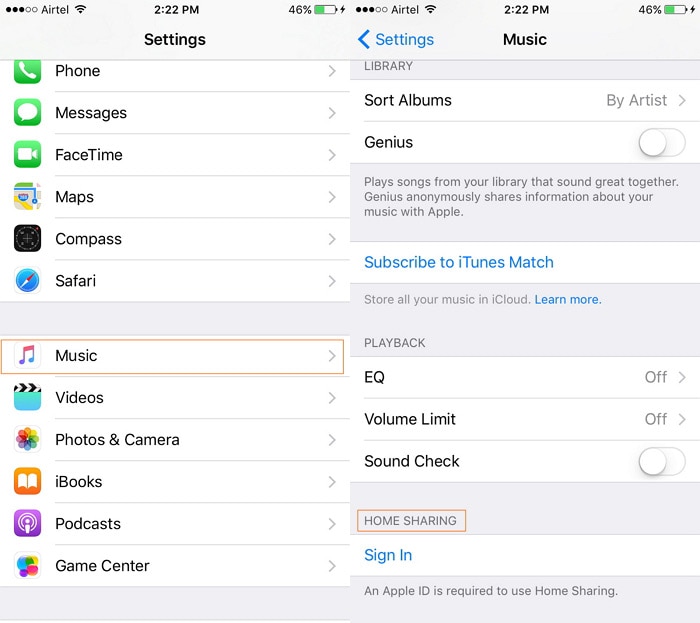
Шаг 2. Теперь введите Apple ID вместе с паролем и нажмите «Готово».
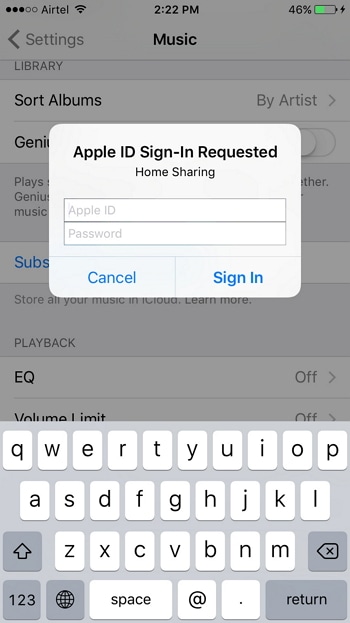
Повторите описанный выше процесс на другом iPhone (iPhone 2), на котором вы хотите слушать музыку.
Шаг 3. Теперь на iPhone 2 откройте «Музыку» на главном экране, затем нажмите «Песни» или «Альбомы», а затем выберите параметр «Домашняя коллекция». Музыкальная библиотека iPhone 1 загрузится на iPhone 2, и вы сможете выбрать нужную песню и воспроизвести ее.
В качестве альтернативы, если Apple Music не используется, вам нужно нажать «Дополнительно»> «Общие», а затем нажать на библиотеку, которой вы хотите наслаждаться.
Преимущества этого метода:
- Для передачи или воспроизведения музыки не требуется установка какого-либо программного обеспечения на ваш компьютер.
- Это позволяет воспроизводить музыку без переноса с одного iPhone на другой.
- Музыку можно воспроизводить с одного iPhone на другой, не занимая места на втором iPhone.
В зависимости от ваших требований вы можете выбрать любой из вышеперечисленных способов передачи музыки со старого iPhone на iPhone 11/11 Pro (Max) или более раннюю модель.
последние статьи

